دليل شامل: RestoreNotes من iCloud
كيفية استعادة الملاحظات من iCloud؟
إذا كنت مستخدمًا متعطشًا لـ iOS Notes ، فقد تتساءل عن نفس الشيء. يقوم الكثير من الأشخاص بتخزين معلوماتهم وتفاصيلهم الحساسة في الملاحظات ، وقد يكون فقدانها بمثابة كابوس. والخبر السار هو أنه يمكن لأي مستخدم iOS استعادة الملاحظات من iCloud حتى بعد حذفها دون الكثير من المتاعب. يمكنك القيام بذلك عن طريق زيارة موقع iCloud الرسمي أو باستخدام أي أداة خارجية. اقرأ وتعرف على كيفية استعادة الملاحظات من iCloud بطرق مختلفة.
الجزء 1. استرجع الملاحظات من مجلد ‘المحذوفة مؤخرًا’ على iCloud.com
إذا كنت تستخدم ملاحظات تمت ترقيتها ، فيمكنك بسهولة استعادة الملاحظات من iCloud. عندما يتم حذف ملاحظة ، فإنها تنتقل إلى مجلد ‘المحذوفة مؤخرًا’ على iCloud وتبقى هناك لمدة 30 يومًا القادمة. لذلك ، إذا تصرفت بسرعة خلال الثلاثين يومًا القادمة ، فيمكنك استعادة الملاحظات المحذوفة من iCloud من خلال زيارة المجلد المخصص. يمكنك اتباع هذه الخطوات البسيطة لمعرفة كيفية استرداد الملاحظات المحذوفة من iCloud:
- انتقل إلى iCloud.com وقم بتسجيل الدخول باستخدام بيانات اعتماد حسابك. يجب أن يكون هذا هو نفس الحساب المرتبط بجهازك.
- الآن ، انتقل إلى قسم ‘الملاحظات’. هنا ، يمكنك أن تجد جميع الملاحظات المحفوظة.
- من اللوحة اليمنى ، انتقل إلى مجلد ‘المحذوفة مؤخرًا’. سيعرض هذا جميع الملاحظات المحذوفة في آخر 30 يومًا.
- اضغط على أي ملاحظة ترغب في استردادها. من هنا ، يمكنك عرض محتوى الملاحظة المحددة.
- لاستعادة الملاحظة ، ما عليك سوى النقر فوق الزر ‘استرداد’. يمكنك أيضًا سحبها وإفلاتها في مجلد آخر لنقل الملاحظة.
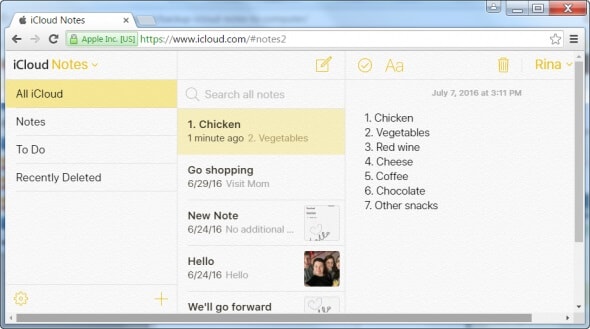
هذا هو! باتباع هذا النهج ، يمكنك استعادة الملاحظات المحذوفة من iCloud دون أي مشكلة. رغم ذلك ، يمكنك فقط استعادة الملاحظات التي تم حذفها في آخر 30 يومًا من خلال هذه الطريقة.
الجزء 2. كيفية استعادة الملاحظات من نسخة iCloud الاحتياطية بشكل انتقائي؟
هناك طريقة أخرى لاستعادة الملاحظات من iCloud وهي استخدام أداة خارجية مثل DrFoneTool – استعادة البيانات (iOS). رغم ذلك ، قبل المتابعة ، يجب أن تعرف كيف يخزن iPhone الخاص بك ملاحظات مختلفة. من الناحية المثالية ، يمكن تخزين الملاحظات على iPhone بثلاث طرق مختلفة – على مساحة تخزين الجهاز ، أو في Cloud ، أو على أي خدمة أخرى (مثل Google). علاوة على ذلك ، لا تتضمن نسخة iCloud الاحتياطية معلومات مخزنة بالفعل في iCloud مثل الملاحظات وجهات الاتصال والتقويمات وما إلى ذلك.
رغم ذلك ، يجب عليك حفظ ملاحظاتك في iCloud إذا كنت ترغب في استعادتها من نسخة iCloud الاحتياطية. بما أنك لا تستطيع ببساطة استخرج الملاحظات من نسخة iPhone الاحتياطية مباشرة باستخدام طريقة أصلية ، ستحتاج إلى استخدام حل مخصص مثل DrFoneTool – استعادة البيانات (iOS). يمكن للأداة أن تتيح لك استخراج الملاحظات من نسخة iCloud الاحتياطية بحيث يمكنك استعادتها بشكل انتقائي.
كجزء من مجموعة أدوات DrFoneTool ، من السهل للغاية استخدام هذه الأداة. يمكنه استعادة تلك البيانات المفقودة والمحذوفة من تخزين iPhone الخاص بك. يمكنك أيضًا استرداد المحتوى من نسخة iCloud أو iTunes الاحتياطية دون إعادة ضبط جهازك. ما عليك سوى معاينة البيانات المستردة واستعادتها وقتما تشاء. الأداة متوافقة مع جميع أجهزة iOS الرائدة ولديها تطبيقات سطح مكتب مخصصة لأجهزة Mac و Windows PC. يمكنك استخدامه لمعرفة كيفية استعادة الملاحظات من الملفات المتزامنة على iCloud باتباع الخطوات التالية:

DrFoneTool – استعادة البيانات (iOS)
استرجع ملاحظات iPhone من iCloud Synced Files دون متاعب
- توفير ثلاث طرق لاستعادة بيانات iPhone.
- امسح أجهزة iOS لاستعادة الصور ومقاطع الفيديو وجهات الاتصال والرسائل والملاحظات وما إلى ذلك.
- استخراج ومعاينة جميع المحتوى في ملفات النسخ الاحتياطي iCloud / iTunes.
- قم باستعادة ما تريد بشكل انتقائي من نسخة iCloud Synced Files / iTunes الاحتياطية إلى جهازك أو جهاز الكمبيوتر.
- متوافق مع أحدث طرازات iPhone.
- أولاً ، قم بتشغيل مجموعة أدوات DrFoneTool على جهاز كمبيوتر Mac أو Windows. انتقل إلى وحدة ‘استعادة البيانات’ من شاشة الترحيب الخاصة بها.

- لاستعادة الملاحظات من iCloud ، انقر فوق خيار ‘استرداد بيانات iOS’.

- الآن ، انتقل إلى ‘الاسترداد من ملف مزامنة iCloud’ من اللوحة اليسرى للواجهة. قم بتسجيل الدخول إلى حساب iCloud الخاص بك باستخدام بيانات الاعتماد الصحيحة. يوجد أيضًا خيار لتحميل الملفات المتزامنة على iCloud التي تم تنزيلها مسبقًا هنا.

- سيعرض التطبيق تلقائيًا قائمة بجميع الملفات المتزامنة السابقة على iCloud بما في ذلك التفاصيل المهمة. حدد النسخة الاحتياطية التي ترغب في استعادتها.

- ستظهر النافذة المنبثقة التالية. من هنا ، يمكنك تحديد نوع البيانات التي ترغب في استعادتها. لاستعادة الملاحظات من الملفات المتزامنة على iCloud ، تأكد من تمكين خيار ‘الملاحظات’ قبل النقر فوق الزر ‘التالي’.

- انتظر لفترة من الوقت حيث يقوم DrFoneTool بتنزيل البيانات وعرضها على الواجهة. يمكنك فقط زيارة الفئة المعنية من اللوحة اليسرى ومعاينة البيانات على اليمين. حدد الملاحظات التي ترغب في استعادتها وانقر على زر الاسترداد.

ليس فقط لاستعادة الملاحظات من iCloud ، ولكن يمكنك أيضًا استخدام DrFoneTool – استعادة البيانات (iOS) إلى ملفات استعادة صور iPhone، ومقاطع الفيديو ، والملاحظة ، والتذكير ، وما إلى ذلك من الملفات المتزامنة على iCloud.
الجزء 3. طرق أخرى لاستعادة ملاحظات iPhone المحذوفة
بصرف النظر عن التقنيات المذكورة أعلاه ، هناك أيضًا العديد من الطرق الأخرى لتعلم كيفية استعادة الملاحظات من iCloud. على سبيل المثال ، يمكنك استعادة الملاحظات من تخزين iPhone الخاص بك أو نسخة احتياطية من iTunes أيضًا. دعونا نناقش كلا السيناريوهين بالتفصيل.
استعادة الملاحظات من تخزين iPhone
إذا تم تخزين ملاحظاتك على مساحة تخزين جهازك بدلاً من iCloud ، فأنت بحاجة إلى اتخاذ بعض الإجراءات الإضافية لاستعادة هذه الملاحظات المحذوفة. باستخدام أداة لاستعادة البيانات مثل DrFoneTool – Data Recovery (iOS) ، يمكنك بسهولة استرداد المحتوى المفقود والمحذوف من هاتفك. إنه أحد برامج استعادة البيانات الأولى لأجهزة iOS التي حققت أعلى معدل نجاح في الصناعة. باتباع هذه الخطوات ، يمكنك استعادة الملاحظات المحذوفة من جهازك.
- قم بتوصيل جهازك بالنظام وابدأ تشغيل مجموعة أدوات DrFoneTool. انقر فوق خيار ‘استعادة البيانات’ لبدء الأمور.
- ما عليك سوى تحديد نوع البيانات التي ترغب في مسحها ضوئيًا. قم بتمكين خيار ‘الملاحظات’ وانقر على زر ‘بدء المسح’.

- انتظر لفترة من الوقت حيث سيقوم التطبيق بفحص جهازك بحثًا عن أي محتوى مفقود أو محذوف.

- بمجرد اكتمال العملية ، سيتم إخطارك. الآن ، يمكنك فقط معاينة ملاحظاتك المستردة واستعادتها إلى هاتفك أو جهاز الكمبيوتر الخاص بك.
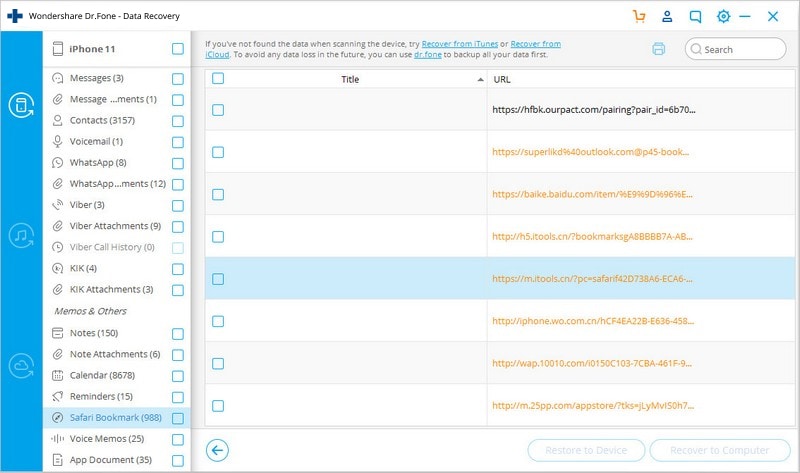
أفضل شيء في هذه التقنية هو أنه يمكنك استرداد الملاحظات مباشرة إلى جهاز iOS الخاص بك دون أي متاعب.
استرجع الملاحظات من نسخة iTunes الاحتياطية
إذا كنت قد أخذت مؤخرًا نسخة احتياطية من بياناتك على iTunes ، فيمكنك أيضًا استعادة الملاحظات منها. من الناحية المثالية ، سيتم حذف البيانات الموجودة على جهازك إذا استعدت النسخة الاحتياطية باستخدام iTunes. لذلك ، يمكنك استخدام DrFoneTool – استعادة البيانات (iOS) لاستعادة المحتوى المحدد ببساطة من نسخة iTunes الاحتياطية دون حذف أي بيانات موجودة.
- قم بتشغيل مجموعة أدوات DrFoneTool على النظام وقم بتوصيل جهاز iOS الخاص بك به. من شاشة الترحيب ، اختر وحدة ‘استرداد’.
- من اللوحة اليمنى ، اختر استرداد البيانات من نسخة iTunes الاحتياطية. سيعرض التطبيق قائمة بجميع ملفات النسخ الاحتياطي على iTunes المخزنة على النظام.

- حدد ملف النسخ الاحتياطي الذي تختاره وانقر على زر ‘بدء المسح’. انتظر لفترة من الوقت حتى يقوم التطبيق بمسحها ضوئيًا.

- بمجرد الانتهاء من ذلك ، سيتم فصل جميع البيانات إلى فئات مختلفة. ما عليك سوى الانتقال إلى فئة ‘الملاحظات’ لمعاينتها. حدد الملاحظات التي ترغب في استعادتها واستعادتها إلى جهاز الكمبيوتر الخاص بك أو مباشرة إلى جهاز iOS الخاص بك.

لذلك ، من خلال الحصول على مساعدة DrFoneTool – Data Recovery (iOS) ، يمكنك استعادة الملاحظات من نسخة iCloud الاحتياطية أو نسخة iTunes الاحتياطية أو مباشرة من تخزين الجهاز.
الجزء 4. نصائح لإدارة الملاحظات على iCloud
لتحقيق أقصى استفادة من ملاحظات iPhone الخاصة بك ، هناك بالتأكيد بعض الإجراءات الإضافية التي يمكنك اتخاذها. ما عليك سوى اتباع هذه الاقتراحات المدروسة لإدارة الملاحظات على iCloud.
1. حفظ الملاحظات الجديدة على iCloud
لن تتمكن من استعادة الملاحظات من iCloud إذا لم تقم بحفظها عليه. لذلك ، قبل المتابعة ، تحتاج إلى التأكد من مزامنة ملاحظاتك مع iCloud. للقيام بذلك ، انتقل إلى إعدادات جهازك> iCloud وقم بتشغيل خيار ‘الملاحظات’. بعد ذلك ، كلما قمت بإنشاء ملاحظة جديدة ، سيتم تحميلها على iCloud.
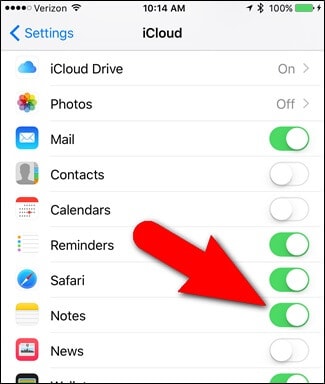
2. نقل الملاحظات الموجودة إلى iCloud
يمكنك أيضًا نقل الملاحظات الموجودة من مساحة تخزين الهاتف إلى iCloud أيضًا. للقيام بذلك ، قم بتشغيل تطبيق Notes وانقر على زر ‘تعديل’. حدد الملاحظات التي ترغب في نقلها وانقر على خيار ‘نقل إلى’. الآن ، يمكنك ببساطة اختيار المكان الذي ترغب في حفظ ملاحظاتك المحددة فيه.
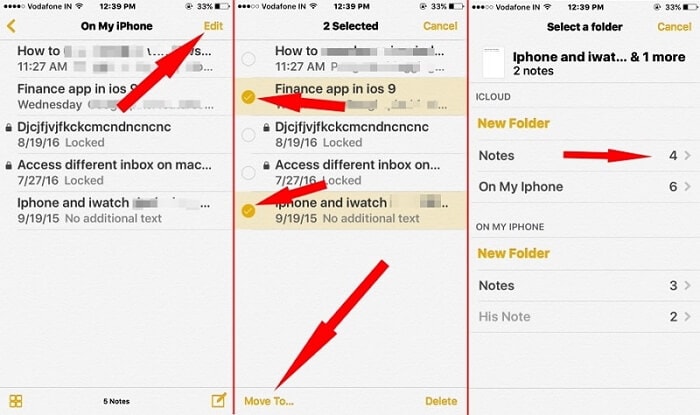
3. أضف صفحات الويب إلى الملاحظات
تمامًا مثل Evernote ، يمكنك أيضًا إضافة صفحات ويب على ملاحظات iOS أيضًا. أثناء زيارة أي صفحة ويب ، انقر فوق أيقونة المشاركة. من بين جميع الخيارات المتوفرة ، اضغط على ‘ملاحظات’. يمكنك إضافة صفحة الويب إلى ملاحظة جديدة أو موجودة.
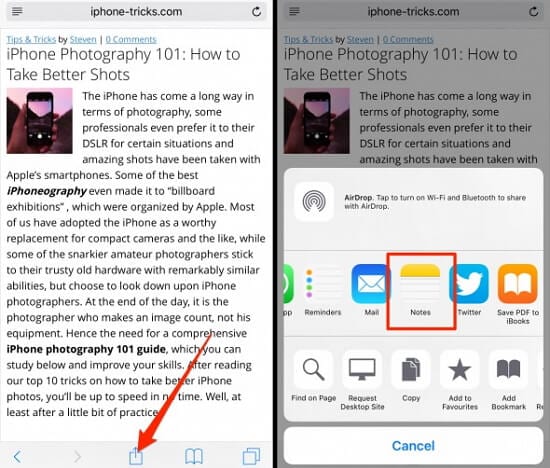
4. قفل ملاحظاتك
إذا قمت بتخزين بيانات مهمة في ملاحظاتك ، فيمكنك اختيار قفلها أيضًا. للقيام بذلك ، ما عليك سوى فتح الملاحظة التي ترغب في قفلها والنقر على أيقونة المشاركة. بعد ذلك ، اضغط على خيار ‘القفل’. يمكنك قفل ملاحظة عن طريق تعيين رمز مرور أو استخدام Touch ID.
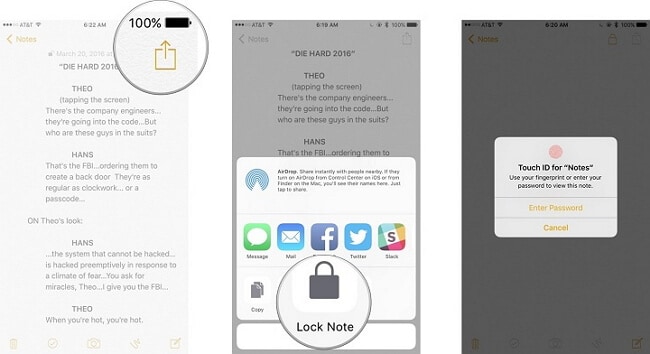
5. نقل الملاحظات بين المجلدات
لم يكن نقل الملاحظات بين المجلدات على iCloud أسهل من أي وقت مضى. ما عليك سوى الوصول إلى ملاحظاتك على جهاز iOS أو Mac أو موقع iCloud الإلكتروني. الآن ، يمكنك فقط سحب أي ملاحظة وإفلاتها من مجلد إلى آخر لإدارتها. نعم – الأمر بهذه البساطة!
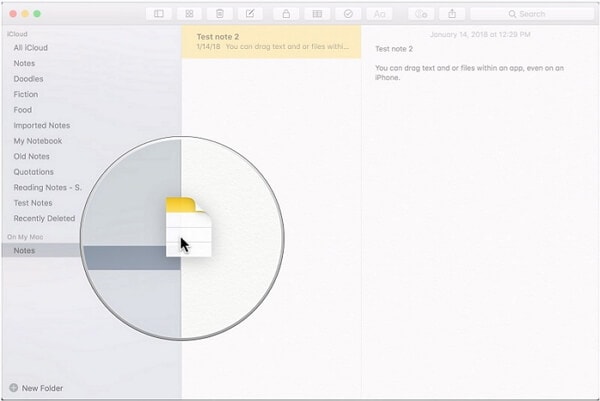
الآن عندما تعرف كيفية استرداد الملاحظات المحذوفة من iCloud بطرق مختلفة ، يمكنك بسهولة تلبية متطلباتك. بالإضافة إلى ذلك ، إذا لم تقم بتخزين ملاحظاتك في iCloud ، فيمكنك استخدام DrFoneTool – استعادة البيانات (iOS) لاستردادها من تخزين الهاتف أو نسخة احتياطية من iTunes أيضًا. على الرغم من أنه يمكنك أيضًا استخدام DrFoneTool – استعادة البيانات (iOS) لاستعادة الملاحظات من نسخة iCloud الاحتياطية بشكل انتقائي أيضًا. انطلق وجرب بعض هذه الحلول ولا تتردد في مشاركة تعليقاتك معنا في التعليقات أدناه.
أحدث المقالات

